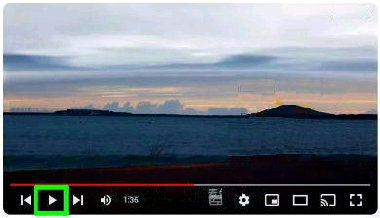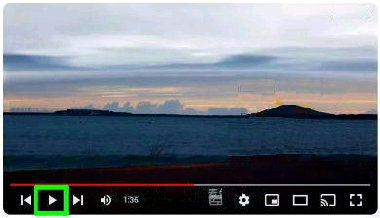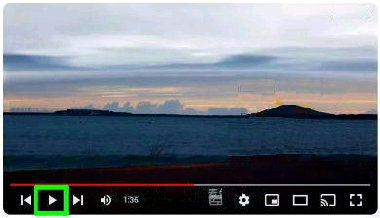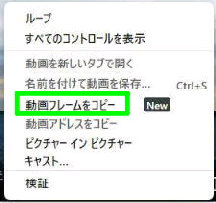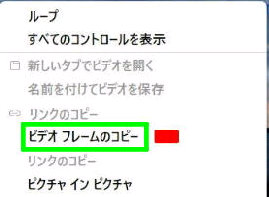《Google Chrome》
Google Chrome や Microsoft Edge で
再生中の動画を一時停止して、静止画
でクリップボードにコピーできます。
スクリーンショットと異なり、シークバー
や操作アイコンは取り込みません。
注) 1回目の右クリックメニューでは
YouTube 固有のメニューが表示され、
2回目の右クリックで左図になります。
● YouTube などの動画フレーム (静止画) をコピー
《 Windows 11 バージョン22H2 画面 》
YouTube 動画を再生して、静止画を
コピーするシーンで一時停止します。
右クリックメニューを表示して
「動画フレームをコピー」 を選択します。
《Microsoft Edge》
注) 1回目の右クリックメニューでは
YouTube 固有のメニューが表示され、
2回目の右クリックで左図になります。
右クリックメニューを表示して
「ビデオフレームのコピー」 を選択します。
Chrome バージョン: 116.0.5845.141 で
確認しました。
Edge バージョン 116.0.1938.69 で確認
しました。
尚、ローカルの MP4 動画などでも、Google Chrome や Microsoft Edge で再生できれば
右クリックメニューを表示して 動画 (ビデオ) フレームのコピーが可能です。
動画フレームは、クリップボードにコピーされるので、ペイントなどの画像編集アプリに貼り
付けて使用します。